


/中文/

/中文/

/中文/

/中文/

/中文/

/中文/

/中文/

/中文/

/中文/

/中文/
 Todo清單v2.0.0官方版
Todo清單v2.0.0官方版 京東自動搶券v1.50免費版
京東自動搶券v1.50免費版 Everything官方版v1.4.1.998最新版
Everything官方版v1.4.1.998最新版 LOL英雄聯盟角色變大工具v1.0 綠色防封版
LOL英雄聯盟角色變大工具v1.0 綠色防封版 美圖秀秀64位最新版v6.4.2.0 官方版
美圖秀秀64位最新版v6.4.2.0 官方版 福昕pdf編輯器去水印綠色版(圖像處理) v9.2 最新版
福昕pdf編輯器去水印綠色版(圖像處理) v9.2 最新版 微軟必應詞典官方版(翻譯軟件) v3.5.4.1 綠色版
微軟必應詞典官方版(翻譯軟件) v3.5.4.1 綠色版 搜狗輸入法電腦最新版(輸入法) v9.3.0.2941 官方版
搜狗輸入法電腦最新版(輸入法) v9.3.0.2941 官方版 網易音樂(音樂) v2.5.5.197810 電腦版
網易音樂(音樂) v2.5.5.197810 電腦版  WPS Office 2019 電腦版(WPS Office ) 11.1.0.8919全能完整版
WPS Office 2019 電腦版(WPS Office ) 11.1.0.8919全能完整版極域Tool是一款反極域電子教室軟件,雖然做不到最好用的反極域軟件,但至少要做到免費、能用,在聯想雲教室V2.0環境測試通過,趕快下載使用吧!
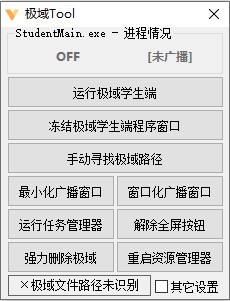
極域電子教室官方版是一款多媒體教學網絡平台。極域電子教室官方版是一種全新的教學方式,這是利用一套軟件,在現有的電腦網絡設備上,實現教師機對學生機的廣播、監控、屏幕錄製、屏幕回放、語音教學等功能操作,來統一地進行管理與監控,極域電子教室官方版可以輔助學生完成電腦軟件的學習、使用。
1、屏幕廣播:除了原來的全屏和窗口廣播模式外,增加了綁定窗口模式。老師可以選擇屏幕的某個部分廣播給學生,以增加教學的直觀性。
2、監控轉播:監控時抓取快照。老師可以在監控學生的時候,對學生畫麵拍快照,保存學生畫麵的截圖。
3、班級模型管理:新增加班級模型管理按鈕,並設計了單獨的管理界麵,實現對班級模型的統一管理。
4、屏幕錄製:屏幕錄製經過全麵技術革新,可以直接錄製成 ASF 文件,也可以用 Windows 自帶的 Media Player 直接播放;錄製的音視頻不再分兩個文件存放,保證了錄製的文件的音視頻同步性;可以選擇質量方案,以便客戶在錄製的文件尺寸和質量上,根據需要取舍;錄製提示小紅點閃爍,錄製過程更加直觀;提供屏幕錄製轉換器,以便早期的客戶把老版本的文件轉換為 ASF 文件。
5、遠程設置:支持桌麵主題設置,桌麵背景設置,屏幕保護方案設置;可以設置學生的頻道號和音量;可以設置學生的卸載密碼,是否啟用進程保護,斷線鎖屏,熱鍵退出。
6、遠程命令:支持遠程關閉所有學生正在執行的應用程序。
7、分組管理:支持新建,刪除,重命名分組,添加和刪除分組中的成員,分組信息隨班級模型永久保存,下次上課可以直接使用保存的分組。
8、隨堂小考:使用此功能,教師可以啟動快速的單題考試或隨堂調查,並立即給出結果。
9、係統日誌:顯示和自動保存係統運行過程中的關鍵事件,包括學生登錄登出,電池電量,資源不足,提交文件等。
Alt + B鍵可以隱藏/顯示本程序窗口
=--終止極域學生端進程:可以將極域進程終止(在 其它設置→設置 中可更改終止方式)
=--運行極域學生端:在終止進程後,再次點擊本按鈕可以再次運行極域
[--凍結極域學生端程序窗口:默認將極域的屏幕廣播窗口掛起(在 其它設置→設置 中可更改凍結方式)
[--解除凍結極域學生端程序窗口:在凍結後,再次點擊即可解除被掛起的極域
--手動尋找極域路徑:如果本程序無法自動識別極域文件路徑,就可以點擊本按鈕進行手動尋找(搜索整個C盤)
--最小化廣播窗口:本功能可以將極域的屏幕廣播窗口最小化(如果無法最小化,可以在 其它設置→設置 中更改本程序識別的版本)
--窗口化廣播窗口:本功能可以將極域的屏幕廣播窗口窗口化(如果無法窗口化,可以在 其它設置→設置 中更改本程序識別的版本)
--運行任務管理器:運行在System32目錄下的Taskmgr.exe
--解除全屏按鈕:在開啟本功能後,需要將鼠標移動到屏幕廣播的"退出全屏"按鈕上並單擊 (也就是解鎖所有禁止的按鈕)
--強力刪除極域:在識別極域文件路徑後,點擊本按鈕即可將極域所在的目錄強製清空,清空後再刪除極域目錄
--重啟資源管理器:重啟Explorer
-防止極域學生端突然廣播(1s):防突襲控製(每1秒最小化一次極域窗口)
-防止極域學生端連接(3s):每3秒終止一次極域進程
-解鎖被極域鎖定的鍵盤:循環創建鍵盤鉤子
-保護資源管理器進程:當係統資源管理器進程被結束時,自動恢複
-窗口置頂(不推薦關閉):循環置頂本程序窗口
-本程序關閉時自動恢複極域:勾選後,當本程序關閉時極域沒有開啟,將自動運行已經識別路徑的極域
-+-提示:在程序的主界麵,每一個按鈕都可以右鍵查看提示
1. 向學生廣播您的桌麵信息和語音
2. 讓學生向您以及其他學生演示軟件
3. 監視和控製學生的桌麵
4. 向學生傳遞任何類型的視頻文件和攝影圖片
5. 在文件中錄製桌麵操作,並向學生播放這些操作
6. 遠程關閉學生的計算機
7. 向學生發送文件
8. 向學生發送消息
9. 向學生發送遠程命令
10. 分發交互式測驗
1.學生機舉手的缺省熱鍵是什麼鍵?老師在廣播教學前選擇了鎖定學生機鍵盤鼠標,請問這種情況下,學生機能夠舉手嗎?{ScrolLock} 熱鍵。能。
2.支持 Unicode 嗎?本軟件的代碼經過徹底改寫,已經徹底從 ANSI 編碼遷移到 Unicode 編碼,支持一個版本安裝在不同語言的操作係統上。軟件顯示的數字,貨幣,時間符合國際化軟件的要求。
3.支持跨網段校園網教學嗎?支持,當作為網關的機器操作係統為 Windows 2000 Server 或 Windows Server 2003 時,就必須配置相應的路由。
4.為何有時網絡影院不工作?請在學生端檢查DirectX Media 是否已正確安裝。可使用 Windows Media Player 打開一 MPEG 文件播放。然後確認教師機和學生機電腦有無安裝其他的播放器軟件,如果安裝了其他播放器軟件,請嚐試卸載其他播放器。最後將學生機聲卡禁止或移除後再試。若此時能夠正常播放,則請檢查學生機聲卡是否安裝正確,若不正確,請重新安裝或更換聲卡驅動程序。
5.為什麼安裝和登錄都很正常,但按廣播功能卻不起作用?先運行屏幕錄製功能,檢查本地能否錄製回放。如果本地不能錄製回放,說明本次安裝沒有成功,建議重新安裝教師機,並按提示重新啟動。如果問題還沒有解決,可能是使用的顯卡驅動不規範,可以更新顯卡驅動或更換顯卡解決該問題。
------ 2021-01-05 - 2.3.0.0 版本更新內容 ------
將獲取極域信息去除,替換為其它選項
修複更改程序的隱藏/顯示熱鍵BUG

 紅蜘蛛多媒體教室無限製版免費版電子教室
/ 19M
紅蜘蛛多媒體教室無限製版免費版電子教室
/ 19M
 電子技能與實訓軟件增強版(仿真教學係統) v10.0電子教室
/ 848M
電子技能與實訓軟件增強版(仿真教學係統) v10.0電子教室
/ 848M
 騰訊課堂精品課下載工具吾愛版(解析下載vip付費課程) 激活版電子教室
/ 15M
騰訊課堂精品課下載工具吾愛版(解析下載vip付費課程) 激活版電子教室
/ 15M
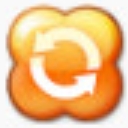 極域電子教室2016豪華注冊版v6.0電子教室
/ 19M
極域電子教室2016豪華注冊版v6.0電子教室
/ 19M
 厚大司考PC版(免費司考課程軟件) v1.3.0 官方電腦版電子教室
/ 17M
厚大司考PC版(免費司考課程軟件) v1.3.0 官方電腦版電子教室
/ 17M
 伯索雲學堂教師端(在線教輔工具) v2.0.14.7 最新版電子教室
/ 110M
伯索雲學堂教師端(在線教輔工具) v2.0.14.7 最新版電子教室
/ 110M
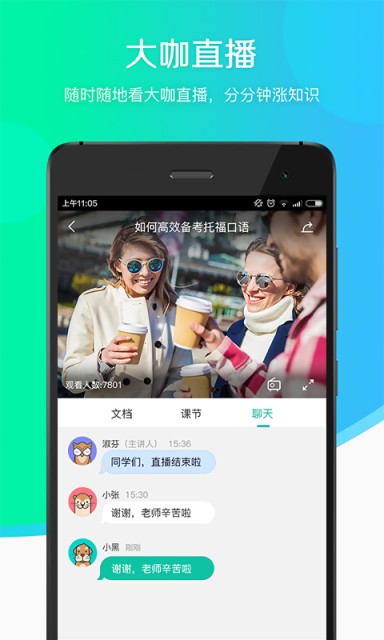 新東方雲課堂電腦綠色版(電子教室) v4.2.8 最新版電子教室
/ 61M
新東方雲課堂電腦綠色版(電子教室) v4.2.8 最新版電子教室
/ 61M
 AIclass(學樂雲教學)v5.5.1.0官方版電子教室
/ 98M
AIclass(學樂雲教學)v5.5.1.0官方版電子教室
/ 98M
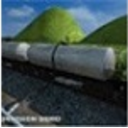 電工技能與實訓仿真教學係統免費版v1.0 電腦版電子教室
/ 442M
電工技能與實訓仿真教學係統免費版v1.0 電腦版電子教室
/ 442M
 大黃蜂雲課堂播放器官方PC版(網絡直播學習工具) v3.2.0 免費版電子教室
/ 42M
大黃蜂雲課堂播放器官方PC版(網絡直播學習工具) v3.2.0 免費版電子教室
/ 42M
 紅蜘蛛多媒體教室無限製版免費版電子教室
/ 19M
紅蜘蛛多媒體教室無限製版免費版電子教室
/ 19M
 電子技能與實訓軟件增強版(仿真教學係統) v10.0電子教室
/ 848M
電子技能與實訓軟件增強版(仿真教學係統) v10.0電子教室
/ 848M
 騰訊課堂精品課下載工具吾愛版(解析下載vip付費課程) 激活版電子教室
/ 15M
騰訊課堂精品課下載工具吾愛版(解析下載vip付費課程) 激活版電子教室
/ 15M
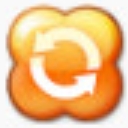 極域電子教室2016豪華注冊版v6.0電子教室
/ 19M
極域電子教室2016豪華注冊版v6.0電子教室
/ 19M
 厚大司考PC版(免費司考課程軟件) v1.3.0 官方電腦版電子教室
/ 17M
厚大司考PC版(免費司考課程軟件) v1.3.0 官方電腦版電子教室
/ 17M
 伯索雲學堂教師端(在線教輔工具) v2.0.14.7 最新版電子教室
/ 110M
伯索雲學堂教師端(在線教輔工具) v2.0.14.7 最新版電子教室
/ 110M
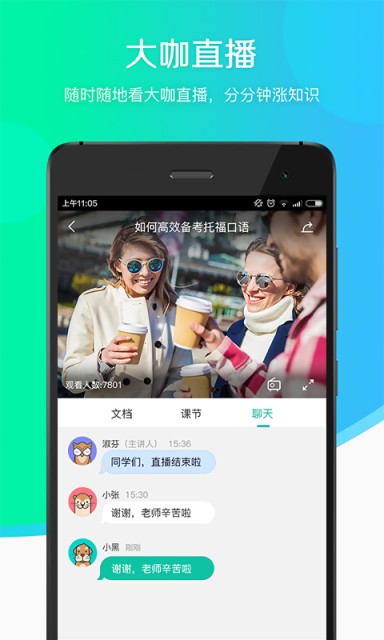 新東方雲課堂電腦綠色版(電子教室) v4.2.8 最新版電子教室
/ 61M
新東方雲課堂電腦綠色版(電子教室) v4.2.8 最新版電子教室
/ 61M
 AIclass(學樂雲教學)v5.5.1.0官方版電子教室
/ 98M
AIclass(學樂雲教學)v5.5.1.0官方版電子教室
/ 98M
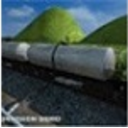 電工技能與實訓仿真教學係統免費版v1.0 電腦版電子教室
/ 442M
電工技能與實訓仿真教學係統免費版v1.0 電腦版電子教室
/ 442M
 大黃蜂雲課堂播放器官方PC版(網絡直播學習工具) v3.2.0 免費版電子教室
/ 42M
大黃蜂雲課堂播放器官方PC版(網絡直播學習工具) v3.2.0 免費版電子教室
/ 42M